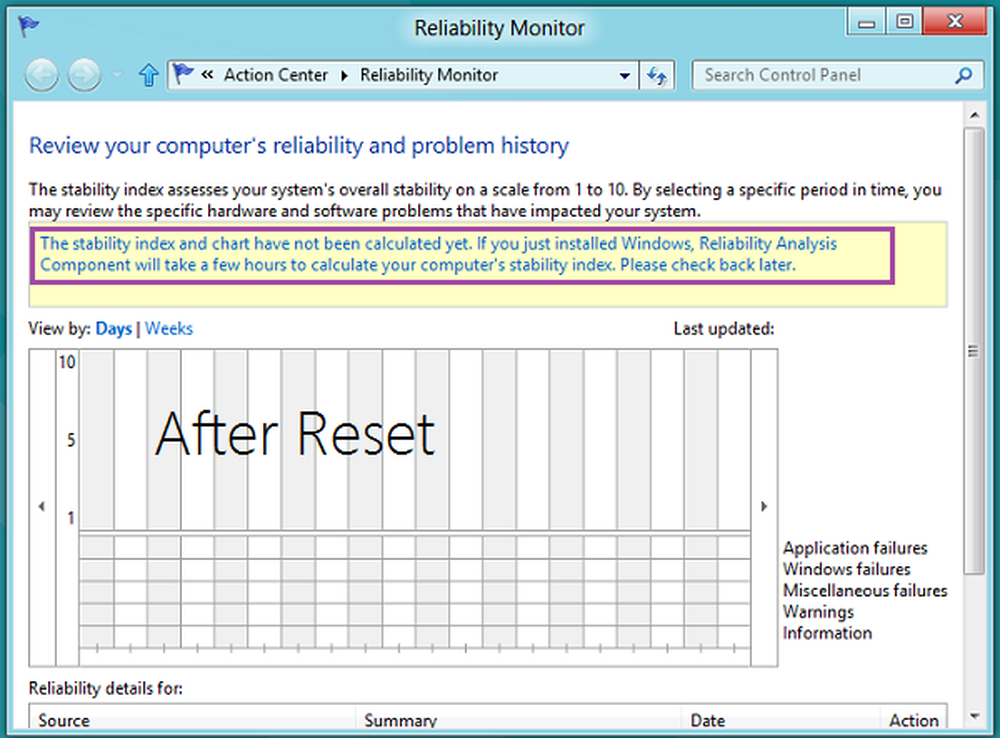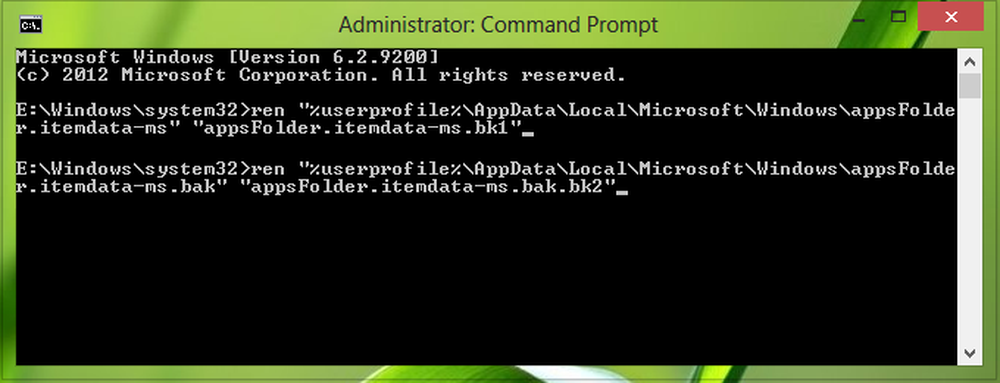Tilbakestill TCP / IP eller Internet Protocol i Windows 10/8/7

Hvis du ikke kan koble til Internett, vil din Internett protokoll eller TCP / IP kan ha blitt skadet, og du må kanskje nullstille TCP / IP. TCP / IP er en av kjerneelementene som kreves av din Windows-datamaskin for å koble seg til Internett. I en slik situasjon, selv om du kan være fysisk koblet til Internett, blir ikke pakkene overført via nettverket, og du kan se "Siden kan ikke vises"Melding når du prøver å koble til en URL.
Hvis din Windows 10/8/7 datamaskinen kan ikke koble til Internett, kan det hende du vil tilbakestill TCP / IP. Husk å opprett et systemgjenopprettingspunkt først.
Tilbakestill TCP / IP ved hjelp av NetShell-verktøyet
Du kan tilbakestille Nullstill Internet Protocol til standardstatus ved hjelp av NetShell eller netsh-verktøyet.
For å gjøre det, åpne kommandoprompt, skriv inn følgende og trykk Enter:
Netsh int ip reset resettcpip.txt

Når du kjører kommandoen, tilbakestilles TCP / IP, og handlingene blir tatt opp i loggfilen, opprettet i den nåværende katalogen, oppkalt her som resettcpip.txt.
Tilbakestill Internet Protocol ved å fikse det

Vår freeware FixWin for Windows, lar deg tilbakestille Winsock, etc, i et klikk.
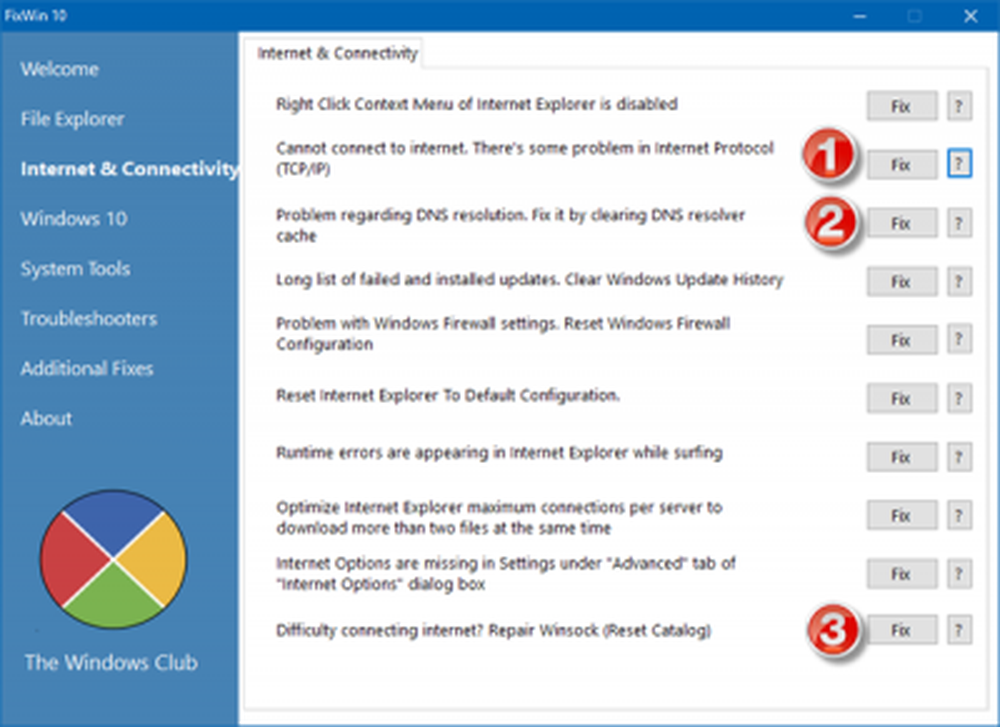
Nullstillingsfunksjonen i Windows 10 hjelper deg å installere nettverkskortene på nytt og tilbakestille nettverkskomponenter til originale innstillinger.
Beslektet leser:- Løs problemer med nettverks- og Internett-tilkobling i Windows
- Tilbakestill Winsock i Windows
- Slik spyler DNS-cachen
- Begrenset nettverkstilkobling.